directx怎么安装 directx安装步骤
更新时间:2024-05-23 16:36:44作者:qiaoyun
directx是一个多媒体编程接口,很多游戏开发都是需要directx的支持,所以如果要玩游戏或者开发游戏的话就需要安装directx,只是有很多小伙伴并不知道directx怎么安装,其实方法不会难,现在就给大家详细介绍一下directx安装步骤,想知道的用户们可以跟着一起来看看。

方法如下:
1、首先下载Directx组件,这个去官方网站或者前往百度搜索引擎搜索都可以找到。
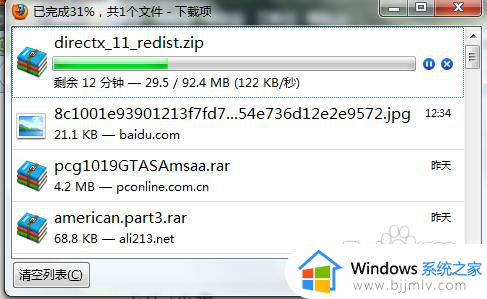
2、解压下载好的安装文件或者直接进入压缩包双击安装文件。
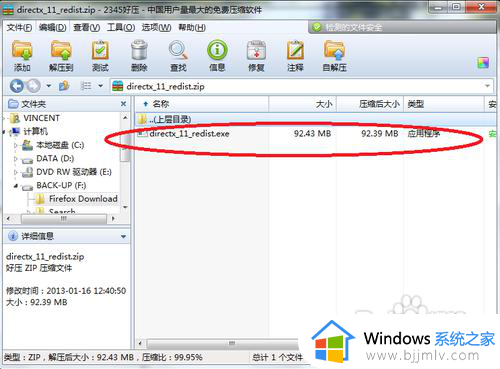
3、弹出条款说明,点击YES同意进入下一步。
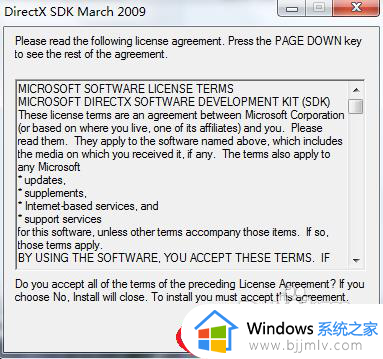
4、接下来我们可以直接在桌面新建一个文件夹,用来存放DX11的文件。
弹出框选择你新建的文件夹即可 只是组件包的解压目录。
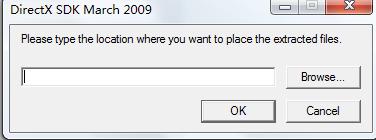
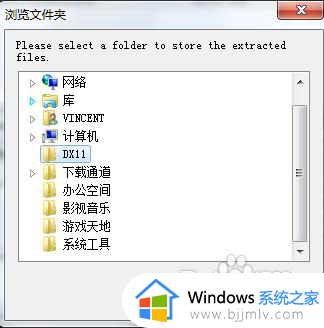
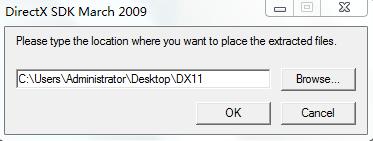
5、解压后进入你新建的那个文件夹 找到DXsetup图标并且双击。
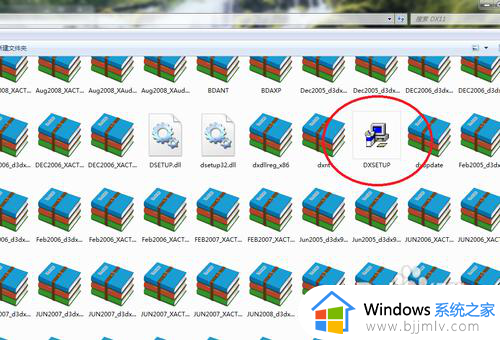
6、选择我接受协议,并且点击下一步。
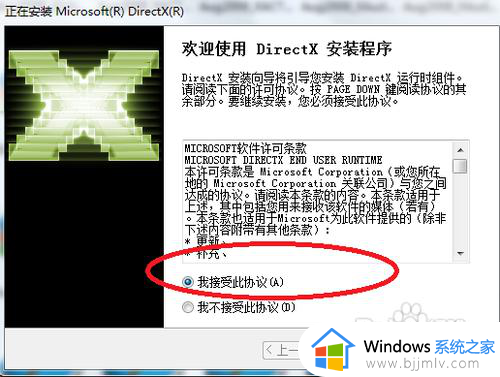
7、这样组件就开始安装了,等等安装完毕即可。
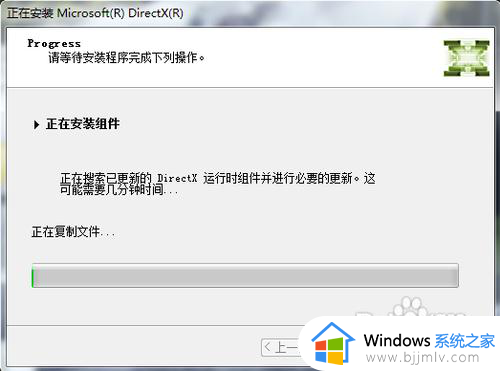
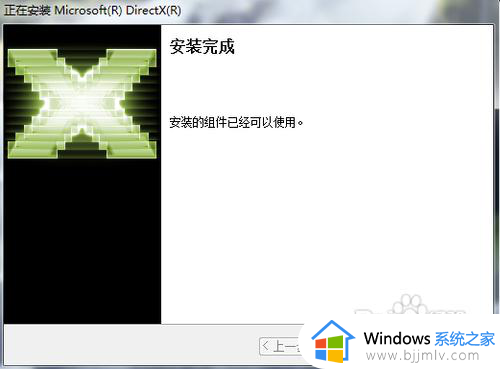
8、按快捷键Win+R打开运行窗口,输入Dxdiag。
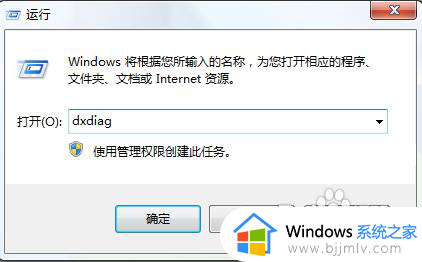
9、可以核实你的DirectX版本,那就安装成了。
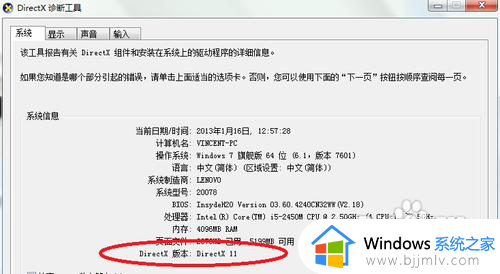
关于directx的详细安装方法就给大家介绍到这里了,有需要的用户们可以参考上述方法步骤来进行安装,更多经常内容欢迎继续关注本站!
directx怎么安装 directx安装步骤相关教程
- ps安装包下载后怎么安装 ps安装包下载安装步骤
- pr2018怎么安装 pr2018安装步骤
- cad2018安装教程步骤 cad2018安装步骤图示
- cad2010如何安装 cad2010安装步骤
- 怎么升级directx版本 如何更新directx版本
- 2019cad安装步骤 2019cad安装教程
- 台式电脑摄像头安装步骤图 摄像头怎么安装电脑连接
- oki打印机驱动安装步骤 oki打印机驱动怎么安装
- ps安装字体的操作步骤 ps字体下载怎么安装
- 无线打印机怎么安装 无线打印机安装步骤
- 惠普新电脑只有c盘没有d盘怎么办 惠普电脑只有一个C盘,如何分D盘
- 惠普电脑无法启动windows怎么办?惠普电脑无法启动系统如何 处理
- host在哪个文件夹里面 电脑hosts文件夹位置介绍
- word目录怎么生成 word目录自动生成步骤
- 惠普键盘win键怎么解锁 惠普键盘win键锁了按什么解锁
- 火绒驱动版本不匹配重启没用怎么办 火绒驱动版本不匹配重启依旧不匹配如何处理
电脑教程推荐
win10系统推荐